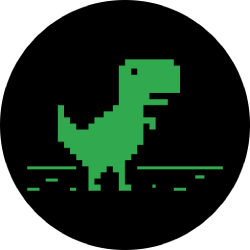چگونه برای ارتقاء از لینوکس Mint 19.3 به آخرین نسخه نعناع 20
منبع باز
من مدتها فکر Linux Mint بهترین زمان لینوکس دسکتاپ است. آن دارچین و رابط کاربری است که آسان برای یادگیری و استفاده کنید. آن را اجرا می کند به سرعت در رایانه های شخصی است که می خواهد خفه کردن در ویندوز 10. و آن را سریع, امن و به خوبی کار می کند. این به روز رسانی از یک نسخه اصلی به دیگری ؟ که نه چندان آسان است. اما شما می توانید آن را انجام دهید اگر شما به دنبال این گام به گام توسط به گام دستورالعمل.
توجه داشته باشید: اگر شما هرگز استفاده از یک ترمینال لینوکس و شما هیچ سرنخ آنچه در پوسته فرمان پیشرفته بسته بندی ابزار (APT) است که این ارتقا است نه برای شما.
نعناع 20 ارتقا دبستان
قبل از ارتقاء به شما توصیه میکنم که دانلود Linux Mint 20 و رایت آن را به یک bootable USB stick. شما این کار را پس از دانلود فایل ISO کلیک راست روی آن و انتخاب "را Bootable USB Stick."
جدید خود را با نعناع 20 USB چوب در دست و محل آن را در یک پورت USB خود را راه اندازی مجدد سیستم و تنظیم سیستم عامل برای بوت شدن از USB چوب. هنگامی که شما به بالا و در حال اجرا مطمئن شوید کامپیوتر شما اجرا خواهد شد نعناع 20 بدون هیچ گونه مشکل. برای مثال خود را چک کنید اتصال به شبکه مطمئن شوید که شما هنوز هم می توانید اتصال خود را با درایوهای شبکه و چاپگر خود را هنوز هم کار می کند.
شما همچنین می خواهید به خودتان مقدار زیادی از زمان برای این ارتقا دهید. نعناع 20 فایل خود را در مورد من آمد به بیش از 1.5 گیگابایت. من پیشنهاد می کنم خودتان دادن حداقل دو ساعت از آغاز تا پایان. من این کار را در کمتر از یک ساعت اما من باید یک اتصال به اینترنت سریع و من مشغول به کار با لینوکس برای چند دهه.
که درک اجازه دهید.
اگر شما در حال اجرا یک نسخه 32 بیتی از لینوکس Mint 19.3 شما می توانید به طور مستقیم نمی ارتقا به نعناع 20. که به دلیل وجود 32-bit نعناع 20. اگر شما هنوز هم در حال اجرا یک 32 بیتی PC, نعناع 19.3 است تا آنجا که شما می توانید با نعناع. اگر شما می خواهید به نگه داشتن خود را در دستگاه های در حال اجرا با کیفیت بالا جدیدتر لینوکس توزیع چک کردن Bodhi Linux, توله سگ لینوکس یا نعناع.
هنوز مطمئن شوید که نسخه دارید ؟ فرمان زیر را اجرا کنید از ترمینال خود را شل.
$ dpkg --چاپ-معماری

نعناع: بررسی معماری سیستم
sjvnاگر فرمان را نتیجه "amd64" شما خوب به ارتقا دهید. اگر آن را می گوید "i386" شما گیر با نسخه 32 بیتی. البته شما می توانید نگه دارید با استفاده از لینوکس Mint 19.3. آن را هنوز هم یک انتخاب عالی برای سال آمده است. نعناع را حمایت 19.3 تا آوریل 2023.
خود نعناع سیستم آماده برای ارتقاء.
که انجام می شود. آن زمان برای خود زمان نعناع 19.3 PC تا به امروز است. شما این کار را با مراحل زیر:
- راه اندازی Update Manager با "منو -> Administration -> Update Manager."
- دکمه "تازه کردن" را فشار دهید برای به روز رسانی کش.
- با کلیک بر روی "انتخاب همه" را فشار دهید را انتخاب کنید تمام به روز رسانی.
- دکمه "نصب به روز رسانی" را فشار دهید.
- به دنبال دستورالعمل از Update Manager و نصب تمام به روز رسانی تا زمانی که مدیر به شما می گوید "سیستم شما به روز است."
- راه اندازی مجدد کامپیوتر.

نعناع به روز رسانی سیستم
sjvnاجازه دهید ایجاد یک سیستم لحظهای بنابراین اگر چیزی را اشتباه می رود شما می توانید بازگرداندن کامپیوتر خود را. شما باید برای انجام این کار در تمام طول. حتی اگر شما خوب در مورد ساخت عکس آن را یک ایده خوب را به یکی از آخرین عکس قبل از ارتقاء. شما این کار را با دستورات زیر:
- راه اندازی Timeshift با "منو -> Administration -> Timeshift."
- به دنبال جادوگر برای انتخاب یک مقصد برای عکس های فوری خود را.
- در نوار ابزار بر روی "ایجاد" را فشار دهید برای ایجاد یک دستی snapshot از سیستم عامل خود را.
- نزدیک Timeshift.

را نعنا Timeshift تصویر
sjvnعلاوه بر این مطمئن شوید که شما باید یک راه به گام به عقب در مورد چیزی را اشتباه می رود این است که یک گام مهم برای کاربران پیشرفته. هنگامی که شما به روز رسانی به نعناع 20 ارتقاء برنامه رونویسی سفارشی خود را /و غیره/ فایل های پیکربندی با پیش فرض فایل های پیکربندی. شما می توانید بازگرداندن این فایل ها به صورت جداگانه از خود Timeshift عکس فوری. اکثر کاربران نمی خواهد نیاز به زحمت با این.
بعد از آنجایی که من یک کمربند و بند نوع پسر من پیشنهاد می کنم شما نسخه پشتیبان تهیه فایل های شخصی خود را و زمان انتخاب نرم افزار با ابزار تهیه پشتیبان است. شما این مراحل را دنبال کنید:
- راه اندازی ابزار پشتیبان گیری با "منو -> Administration -> ابزار تهیه پشتیبان است."
- انتخاب و تهیه نسخه پشتیبان از اطلاعات شخصی شما
- را انتخاب کنید و پشتیبان نرم افزار خود را انتخاب.
- نزدیک ابزار تهیه پشتیبان است.

در حال اجرا نعناع پشتیبان
sjvnنصب نعناع 20
در حال حاضر, اجازه دهید به بررسی برای دیدن اگر وجود دارد هر گونه مشکلات آشکار با به روز رسانی سیستم خود را. شما این کار را با باز کردن یک ترمینال و نصب نعناع 20 ارتقاء برنامه با دستور:
$ apt نصب mintupgrade
یک بار mintupgrade نصب شده است, شما تست ممکن است مشکل در حال اجرا:
$ mintupgrade بررسی
به دنبال دستورالعمل های روی صفحه نمایش. به طور خاص به عنوان mintupgrade شما توجه نزدیک به هر گونه درگیری که ممکن است توقف ارتقا دهید. پس از این فرمان اجرا می شود, شما در حال رفتن برای دیدن برخی از پیام ها و تعداد زیادی از فایل های ذکر شده است. شما می توانید آنها را با استفاده از ماوس خود را به بالا رفتن از ترمینال صفحه نمایش به آن را آغاز و به آرامی پیمایش راه خود را.
اگر وجود دارد هیچ darren gould, وقت آن است برای دانلود Linux Mint 20 فایل. انجام این کار در حال اجرا:
$ mintupgrade دانلود
علاوه بر دانلود فایل های این فرمان را برای یک زمان کوتاه تبدیل فایل خود را از مخازن لینوکس 19.3 فایل کتابخانه به لینوکس Mint 20 مخازن.
هنگامی که تمام فایل های شما آمده ام تا به نقطه بدون بازگشت --دستور زیر:
$ mintupgrade ارتقاء

در حال اجرا نعناع 20 ارتقا
sjvnاین ارتقاء سیستم خود را به نعناع 20 در حالی که شما حذف نعناع 19.3 فایل های سیستم. اسناد و دیگر فایل های شخصی خواهد بود و دست نخورده. آن را به شما یک هشدار پس از عبور از انگشتان دست خود را مالش خرگوش خود را و سپس شما را به به روز رسانی.
آن را برخی از زمان. با توجه به لینوکس Mint سر توسعه دهنده کلمنت "کلم" Lefebvre, "ارتقا کاملا فشرده و آن را می توانید به طور موقت مسدود است. این می تواند تا 10 ساعت در زمان و آن را همچنین می توانید یخ دارچین. این خوب است صبور باشید و به آن زمان است."
اگر شما هنوز هم قفل کردن Clem شما توصیه می کند "ورود به سیستم به طور کامل رها کردن به کنسول (CTRL+ALT+F1) و اجرای "mintupgrade ارتقاء" از وجود دارد."
روی دستگاه من یک Dell Precision 3431 کاری با یک پردازنده اینتل Core i7-9700 پردازنده با 512GB SSD و 16GBs از رم. من تا به حال هیچ مشکلی در همه با ارتقا دهید.
هنگامی که به روز رسانی انجام شده است mintupgrade بگویید شما را به راه اندازی مجدد با پوسته فرمان:
$ sudo reboot

راه اندازی مجدد سیستم به نعناع 20
sjvnسپس شما نیاز به حذف درایو USB خود را. زمانی که سیستم آماده می شود به راه اندازی مجدد تنظیم مجدد کامپیوتر شما سیستم عامل برای بوت شدن از درایو اصلی. هنگامی که شما راه اندازی مجدد سیستم شما ممکن است یک انتخاب بوت از اوبونتو. اگر شما را انتخاب کنید که گزینه.
که از راه شما باید کاملا کاربردی سیستم آماده برای کار. اگر نه نعناع توصیه شما ارسال به "چگونه برای ارتقاء به لینوکس Mint 20" بخش نظرات; لینوکس Mint forums, و یا اگر شما می دانید راه خود را در سراسر اینترنت رله چت (IRC) شما می توانید در زمان واقعی در نعناع کانال IRC.
اما ما کاملا انجام نمی شود.
در پایان و تمیز کردن
شما هنوز هم نیاز به انجام برخی از نهایی تف و کار. اگر شما شخص ثالث مخازن به عنوان من برای Chrome مرورگر وب و بخار سیستم بازی شما نیاز به بازگرداندن آنها را. خوشبختانه ارتقاء برنامه پشت کردن این مخازن در دایرکتوری
/صفحه اصلی/شما-user-name/Upgrade-پشتیبان گیری-tricia/APT/sources.لیست.d

نمونه نعناع مناسب مخزن دایرکتوری.
sjvnدر هر یک از فایل های درون این پوشه شما در پیدا کردن آدرس شما نیاز به اضافه کردن به نرم افزار خود را از منابع دایرکتوری خود را به روز رسانی برنامه های شخص ثالث. شما این کار را با کپی کردن خط و سپس در حال اجرا:
- "منو -> Administration -> Software Sources."
- رفتن به مخازن اضافی.
- را فشار دهید اضافه کردن و وارد مخزن آدرس.
- روی OK کلیک کنید

بازگرداندن اختیاری مخازن در نعناع 20.
sjvnشما ممکن است نیاز به خلاص شدن از شر برخی از بسته های, که, یا دیگر وجود داشته باشد در 20 یا باید نسخه های مختلف شماره. اگر شما نمی خلاص شدن از آنها نعناع ممکن است ناپاک بر شما. در اینجا این است که چگونه به حل این مشکل: اگر شما بسته نرم افزار منابع بازگشایی این راه:
- راه اندازی نرم افزار منابع ابزار از "منو -> Administration -> Software Sources".
- باز کردن "تعمیر و نگهداری" تب و کلیک بر روی "جمع و جور کردن خارجی بسته".
- انتخاب همه خارجی بسته و بر "جمع و جور".
در سیستم من من تا به حال هیچ کدام. شما نیاز به حذف هر گونه برنامه های خارجی. یک بار دیگر با استفاده از ابزارهای نرم افزار:
- منو -> Administration -> Software Sources."
- باز کردن "تعمیر و نگهداری" تب و کلیک بر روی "حذف خارجی بسته".
- آیا حذف تمام فایل های willy-nilly. برخی از بسته های--در مورد من زوم--در حال برنامه هایی که قبلا نصب شده خود را. تنها انتخاب کسانی خارجی بسته است که شما مطمئن شوید که از تاریخ و کلیک کنید "حذف شده است."

از بین بردن مورخ "خارجی" بسته های نرم افزاری
sjvnآخرین اما هرگز دست اجرا Update Manager یک بار دیگر. حتی در اولین هفته از نعناع 20 دریافت کرده است بسیاری از به روز رسانی. برای انجام این کار موارد زیر را آشنا مراحل:
- راه اندازی Update Manager با "منو -> Administration -> Update Manager."
- دکمه "تازه کردن" را فشار دهید برای به روز رسانی کش.
- دکمه "انتخاب همه" را فشار دهید را انتخاب کنید تمام به روز رسانی.
- دکمه "نصب به روز رسانی" را فشار دهید.
- به دنبال دستورالعمل از Update Manager و نصب تمام به روز رسانی تا زمانی که مدیر به شما می گوید "سیستم شما به روز است."
- لزوم راه اندازی مجدد کامپیوتر.
تبریک! شما در حال حاضر باید لینوکس Mint 20 آماده برای عمل است.
اخبار مرتبط:
tinyurlis.gdv.gdv.htu.nuclck.ruulvis.netshrtco.detny.im